- dihidden adalah gambar icon-icon foldernya tampak pudar (
 ). Untuk mengembalikannya dengan cepat caranya adalah :
). Untuk mengembalikannya dengan cepat caranya adalah : - Masuk ke command prompt, dengan cara klik “Start – All Programs – Accesories – Command Prompt”
 atau dari menu “RUN”, ketik cmd dan tekan OK/Enter.
atau dari menu “RUN”, ketik cmd dan tekan OK/Enter.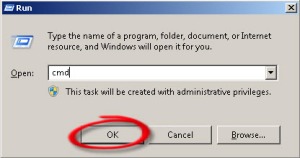
- Karena pada contoh ini flashdisk terdeteksi sebagai drive S, maka pada command prompt, pindahkan dahulu drive yang aktif ke drive S, caranya ketikkan S: (ketik S diikuti dengan titik dua).
Catatan : untuk drive-nya silahkan disesuaikan dengan nama Drive FlashDisk yang terdeteksi di komputer anda masing-masing (bisa D, E, F, G, H, dll). - Langkah selanjutnya adalah ketikkan: ATTRIB /?
Perintah ATTRIB (Attribute) adalah perintah DOS yang berfungsi untuk mengubah attribut2 dari files atau folders. Untuk melihat Opsi-opsinya silahkan ketik : ATTRIB /?
Untuk kedua langkah diatas, perhatikan gambar berikut ini :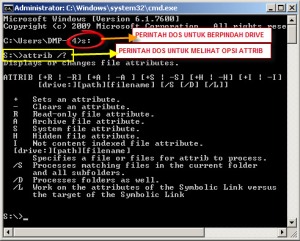
- Selanjutnya Ketikkan perintah: ATTRIB -R -A -S -H /S /D lalu tekan ENTER
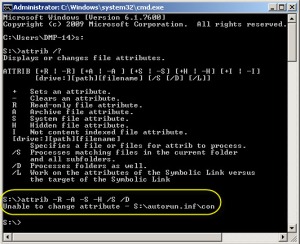
- Gambar diatas adalah hasil dari perintah (ATTRIB -R -A -S -H /S /D), perhatikan pada bagian yang dilingkari warna kuning bahwa ada folder yang tidak bisa diubah attributnya, yaitu folder (s:\autorun.inf\con). Sebenarnya folder ini adalah folder bawaan/back-up dari si VIRUS, biasanya tidak bisa didelete langsung dan salah satu cara yang efektif adalah menggunakan “Unlocker“, caranya :
- Klik kanan pada folder “\autorun.inf”, kemudian klik “Unlocker”
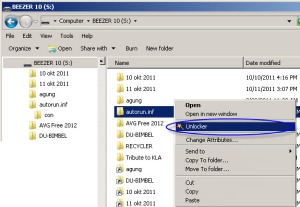
- Pada menu dropdown di Unlocker, pilih Delete lalu klik OK

- Berikut keterangan bahwa folder “\autorun.inf” sudah berhasil didelete.
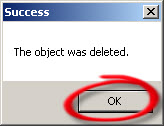
- Untuk memastikan, pada command prompt, ketikkan lagi perintah: ATTRIB -R -A -S -H /S /D lalu tekan ENTER

- OK sekarang “everything is OK”, proses mengembalikkan folder-folder yang disembunyikan sudah berhasil dilakukan.
- ketik "dir/a"
- Masuk ke command prompt, dengan cara klik “Start – All Programs – Accesories – Command Prompt”
- Kembali ke Windows Explorer, coba sekarang anda perhatikan lagi isi di dalam flashdisk-nya :

- Coba bandingkan gambar pada langkah No.7 dengan gambar pada langkah No.5 diatas. Icon-icon folder di gambar langkah No.7 tampak sudah jelas (tidak buram seperti icon-icon folder di gambar langkah no.5). Selanjutnya adalah tinggal mendelete shortcut-shortcut dan file-file yang tidak
- diperlukan. Ini contoh hasil akhirnya
maybe, you can see that.. please. :)
Rabu, 21 November 2012
Langganan:
Posting Komentar (Atom)
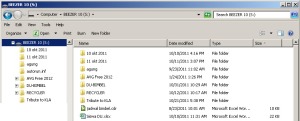
Tidak ada komentar:
Posting Komentar